Sidecar Macis
Sidecar võimaldab muuta iPadi Maci teiseks kuvariks. Võtke omale töödeks lisaruumi, joonistage Apple Penciliga, märgistage PDF-faile ja ekraanipilte jm.
Märge: Sidecari saab kasutada iPadi mudelitega, mis toetavad Apple Pencilit ning kasutavad operatsioonisüsteemi iPadOS 13 (või uuemat). Lisateabe saamiseks vaadake Apple'i toe artikleid Apple Pencili ühendamine iPadiga ja iPadi kasutamine Maci teise kuvarina funktsiooni Sidecar abil.
Ühendage iPad. Klõpsake Control Centeri avamiseks menüüribal ![]() , klõpsake Screen Mirroring
, klõpsake Screen Mirroring ![]() , seejärel valige oma iPad. Kui funktsioon Sidecar on lülitatud sisse, siis ikoon muutub siniseks iPadi ikooniks
, seejärel valige oma iPad. Kui funktsioon Sidecar on lülitatud sisse, siis ikoon muutub siniseks iPadi ikooniks ![]() . iPadi ja Maci ühenduse katkestamiseks avage AirPlay menüü ja valige Disconnect. Ühenduse katkestamiseks võite puudutada ka iPadi küljeribal ikoonil
. iPadi ja Maci ühenduse katkestamiseks avage AirPlay menüü ja valige Disconnect. Ühenduse katkestamiseks võite puudutada ka iPadi küljeribal ikoonil ![]() .
.
Vihje: Kui te ei näe AirPlay menüüs iPadi, siis veenduge, et selle Wi-Fi või Bluetooth oleks lülitatud sisse. Samuti peate olema loginud mõlemas seadmes sisse sama Apple ID-ga.
Juhtmega või juhtmeta. Ühendage oma iPad kaabliga ja hoidke see laetuna või kasutage seda juhtmevabalt kuni kümne meetri kaugusel Macist.
Töölaua laiendamine. Kui ühendate iPadi, siis muutub see automaatselt Maci töölaua laienduseks. Alustamiseks lohistage lihtsalt rakendusi ja dokumente iPadi.
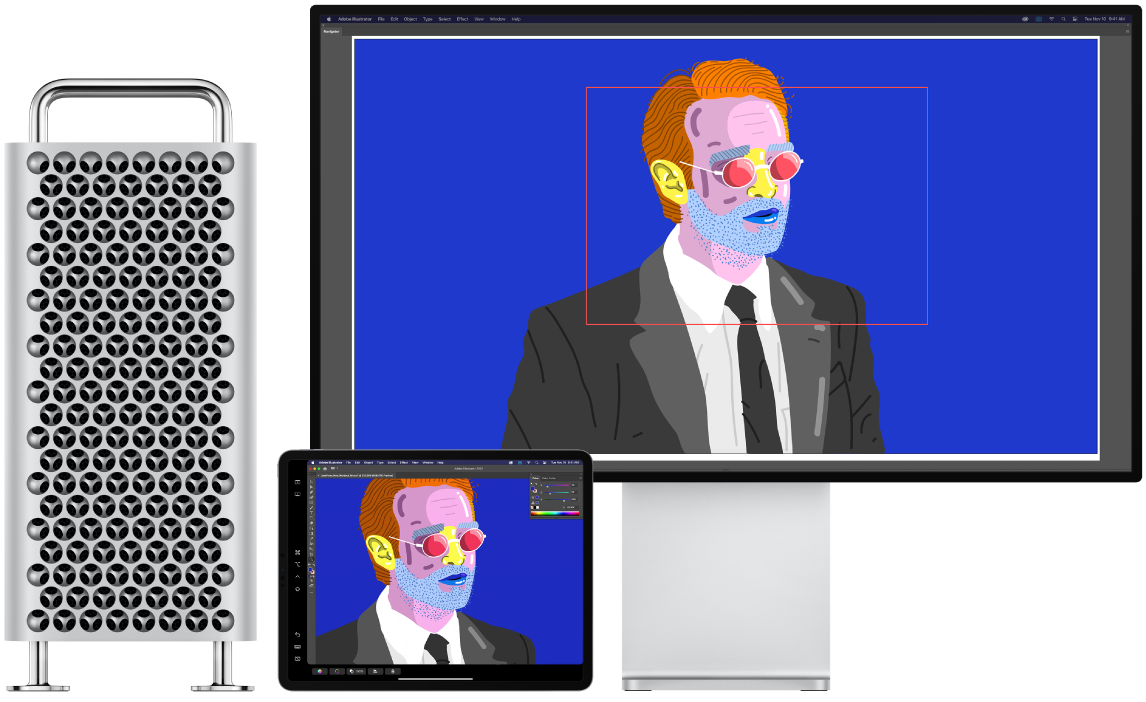
Töölaua peegeldamine. Maci kuva näitamiseks mõlemas seadmes avage Control Centerist menüü Screen Mirroring ![]() ning valige “Mirror Built-in Retina Display”. Töölaua uuesti laiendamiseks avage menüü ning valige “Use As Separate Display”.
ning valige “Mirror Built-in Retina Display”. Töölaua uuesti laiendamiseks avage menüü ning valige “Use As Separate Display”.
Apple Pencili kasutamine. Joonistage täpselt ning olge loominguline oma lemmikrakendustes. Lihtsalt lohistage aken Macist iPadi ning kasutage Apple Pencilit. Või kasutage Apple Pencilit PDF-failide, ekraanipiltide ja piltide märgistamiseks. Lisateabe saamiseks vt. Funktsioonid Continuity Sketch ja Continuity Markup Macis.
Märge: Apple Pencili surve- ja kallutusfunktsioonid toimivad ainult rakendustega, mis toetavad pliiatsi lisafunktsioone.
Küljeriba otseteede kasutamine. Kasutage iPadi küljeriba kiirelt sageli kasutatavate nuppude ja juhtelementide valimiseks. Puudutage nuppe toimingute tagasivõtmiseks, klaviatuuri otseteede kasutamiseks ning menüüriba, Dock-riba ja klaviatuuri kuvamiseks või peitmiseks.
Touch Bari juhikute kasutamine – koos või ilma Touch Barita. Touch Bari toega rakenduste puhul kuvatakse juhikud iPadi ekraani allservas, sõltumata sellest, kas Macil on Touch Bar või mitte.
Eelistuste määramine. Sidecari eelistuste määramiseks avage System Preferences, seejärel klõpsake Sidecar. Või valige Control Centeri menüüst Screen Mirroring valik Sidecar Preferences. Saate määrata, millise seadmega ühendus luuakse, muuta iPadis küljeriba ja Touch Bari asukohta ning lubada tööriistade kiireks kuvamiseks Apple Penciliga topeltpuudutamise.
Lisateabe hankimine. Vt. macOS-i kasutusjuhendi lõiku iPadi kasutamine Maci teise kuvarina.
